ASUS میں میموری لاٹھی کیسے انسٹال کریں
پچھلے 10 دنوں میں گرم موضوعات میں ، DIY کمپیوٹر ہارڈ ویئر اپ گریڈ اور میموری کی توسیع بہت سے صارفین کی توجہ کا مرکز بن گئی ہے۔ خاص طور پر ASUS مدر بورڈز کے صارفین کے لئے ، میموری کی لاٹھیوں کو صحیح طریقے سے انسٹال کرنے کے بارے میں بہت سارے سوالات ہیں۔ یہ مضمون ASUS مدر بورڈ پر میموری لاٹھی انسٹال کرنے کے اقدامات کو تفصیل سے متعارف کرائے گا ، اور متعلقہ ڈیٹا اور تجاویز کو منسلک کرے گا۔
1. تیاری
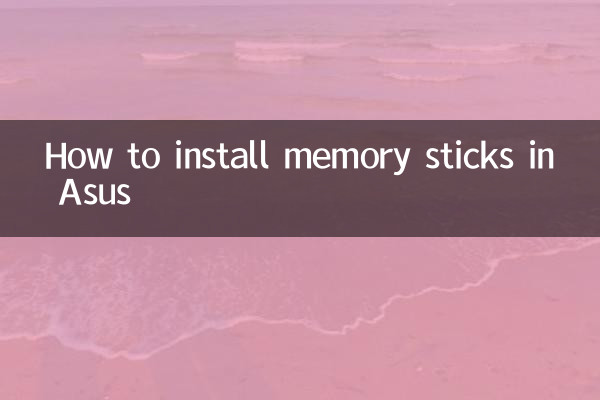
میموری اسٹک کو انسٹال کرنے سے پہلے ، درج ذیل تیاریوں کی ضرورت ہے:
| ٹولز/مواد | واضح کریں |
|---|---|
| Asus مدر بورڈ | اس بات کو یقینی بنائیں کہ مدر بورڈ ماڈل میموری کے ساتھ مطابقت رکھتا ہے |
| میموری اسٹک | DDR4 یا DDR5 ، مدر بورڈ سپورٹ کے مطابق منتخب کریں |
| سکریو ڈرایور | چیسس کھولنے کے لئے استعمال کیا جاتا ہے |
| اینٹی اسٹیٹک کڑا | ہارڈ ویئر کو جامد نقصان (اختیاری) کو روکیں |
2. تنصیب کے اقدامات
ASUS مدر بورڈ پر میموری لاٹھی لگانے کے لئے تفصیلی اقدامات یہ ہیں:
1.بجلی کو بند کردیں اور بجلی کی ہڈی کو انپلگ کریں: اس بات کو یقینی بنائیں کہ کمپیوٹر مکمل طور پر طاقت سے چل رہا ہے اور بجلی کے جھٹکے یا ہارڈ ویئر کو پہنچنے والے نقصان سے بچیں۔
2.چیسس کھولیں: مدر بورڈ کو بے نقاب کرنے کے لئے چیسیس سائیڈ پینل کو ہٹانے کے لئے سکریو ڈرایور کا استعمال کریں۔
3.میموری سلاٹ تلاش کریں: ASUS مدر بورڈ کے میموری سلاٹ عام طور پر سی پی یو کے قریب واقع ہوتے ہیں ، جس میں 2-4 سلاٹ ہوتے ہیں ، اور رنگ مختلف ہوسکتے ہیں۔
4.میموری سلاٹس کو غیر مقفل کریں: سلاٹ کے دونوں سروں پر سنیپ کو آہستہ سے دبائیں تاکہ اسے ڈھیلے کریں۔
5.میموری اسٹک انسٹال کریں: میموری اسٹک کو سلاٹ کے ساتھ سیدھ کریں ، نشان کی پوزیشن پر توجہ دیں ، عمودی طور پر داخل کریں اور اس وقت تک سخت دبائیں جب تک کہ اسنیپ خود بخود مضبوط نہ ہوجائے۔
6.انسٹالیشن چیک کریں: اس بات کو یقینی بنائیں کہ میموری کی چھڑی مکمل طور پر داخل کی گئی ہے اور اسنیپ محفوظ ہے۔
7.چیسیس اور پاور کو ٹیسٹ پر بند کریں: چیسیس کو دوبارہ انسٹال کریں ، کمپیوٹر کو آن کریں اور BIOS میں داخل ہوں تاکہ یہ معلوم کریں کہ میموری کو تسلیم کیا گیا ہے یا نہیں۔
3. اکثر پوچھے گئے سوالات اور حل
| سوال | حل |
|---|---|
| میموری بلاک داخل نہیں کیا جاسکتا | چیک کریں کہ آیا خلا کو منسلک کیا گیا ہے اور اسے اس میں مجبور نہ کریں۔ |
| بوٹنگ کے بعد کوئی میموری نہیں پہچانا جاتا ہے | میموری اسٹک کو دوبارہ پلگ اور پلگ کریں ، یا سلاٹ کو تبدیل کرنے کی کوشش کریں |
| BIOS میں میموری کی صلاحیت کی غلطیاں دکھائی گئیں | مدر بورڈ BIOS کو اپ ڈیٹ کریں یا میموری کی مطابقت کو چیک کریں |
4. نوٹ کرنے کے لئے چیزیں
1.مطابقت: اس بات کو یقینی بنائیں کہ میموری اسٹک ASUS مدر بورڈ کے ساتھ مطابقت رکھتی ہے۔ اس کی سفارش کی جاتی ہے کہ وہ مدر بورڈ دستی یا سرکاری ویب سائٹ سپورٹ لسٹ کا حوالہ دیں۔
2.دوہری چینل وضع: اگر دوہری چینلز کی ضرورت ہو تو ، اسی رنگ سلاٹ میں میموری اسٹک کو انسٹال کرنے کی سفارش کی جاتی ہے۔
3.الیکٹرو اسٹاٹک تحفظ: ہارڈ ویئر کو نقصان پہنچانے سے بچنے کے لئے جامد بجلی جاری کرنے کے لئے آپریشن سے پہلے دھات کی اشیاء کو ٹچ کریں۔
4.اعتدال پسند قوت استعمال کریں: سلاٹ یا میموری اسٹک کو نقصان پہنچانے سے بچنے کے لئے تنصیب کے دوران ضرورت سے زیادہ طاقت کا استعمال نہ کریں۔
5. خلاصہ
میموری اسٹک انسٹال کرنا DIY کمپیوٹر اپ گریڈ میں آسان ترین کارروائیوں میں سے ایک ہے ، لیکن تفصیلات اور مطابقت کی طرف توجہ دینے کی ضرورت ہے۔ ASUS مدر بورڈز کا میموری سلاٹ ڈیزائن عام طور پر بہت دوستانہ ہوتا ہے اور مذکورہ بالا اقدامات پر عمل کرکے آسانی سے مکمل کیا جاسکتا ہے۔ اگر آپ کو کسی قسم کی پریشانی کا سامنا کرنا پڑتا ہے تو ، آپ ASUS سرکاری ویب سائٹ کا حوالہ دے سکتے ہیں یا کسٹمر سروس سپورٹ سے رابطہ کرسکتے ہیں۔
مذکورہ بالا مراحل کے ذریعے ، آپ کمپیوٹر کی کارکردگی کو بہتر بنانے کے لئے ASUS مدر بورڈز کے لئے آسانی سے میموری لاٹھی انسٹال کرسکتے ہیں۔ اگر آپ کے پاس دوسرے سوالات ہیں تو ، براہ کرم گفتگو کے لئے تبصرہ کے علاقے میں ایک پیغام چھوڑیں!
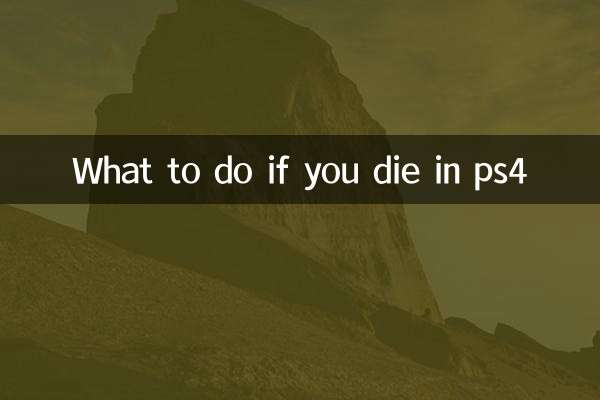
تفصیلات چیک کریں

تفصیلات چیک کریں